İçindekiler
Bu talepler genellikle “Gonimbrasia petiveri artık Nudaurelia petiveri ile eş anlamlıdır” şeklinde ifade edilir. Bu talepler genellikle girdi taksonu olarak mevcut bir iNat taksonu (ör. Gonimbrasia petiveri) ve çıktı olarak ayrı bir takson (ör. Nudaurelia petiveri) ile bir Takson Yer Değişimi yapmakla sonuçlanacaktır.
- Adım 1: Girdi taksonunun etkin bir takson olduğundan emin olun
- Adım 2: Girdi ve çıktı taksonlarının bir takson çerçevesi kapsamında olup olmadığını belirleyin
- Adım 3: Bir takson çerçevesi kapsamındaysa, çerçeveyi kontrol edin
- Adım 4: Bir taslak takson yer değişimi oluşturun
- Adım 5: Beklenmeyen uyuşmazlıkları kontrol edin
- Adım 6: Bir kaynağı olan bir takson çerçevesi kapsamındaysa, sapmaları kontrol edin
- Adım 7: Bir takson yer değişimi gerçekleştirme
- İpucu 1: "Alt soyu taşımayı" anlama
- İpucu 2: Büyük yer değişimler zaman alabilir
Adım 1: Girdi taksonunun etkin bir takson olduğundan emin olun
Örneğin, Tibouchina ursina adını Pleroma ursinum olarak değiştirmek isteyen bir işaret için, Tibouchina ursina'nın etkin bir takson olarak var olduğundan emin olun.

Değilse, yorum yapın ve işareti çözümleyin
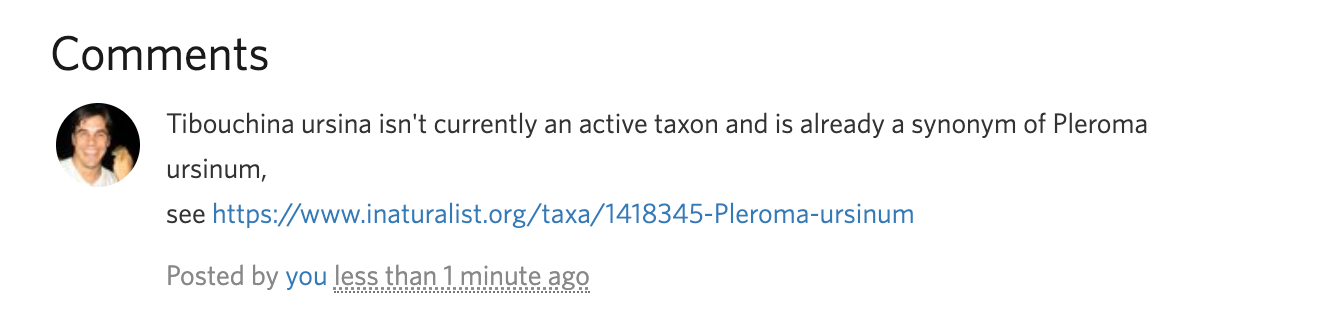
Adım 2: Girdi ve çıktı taksonlarının bir takson çerçevesi kapsamında olup olmadığını belirleyin
Bunu yapmak için girdi taksonuna gidin ve “Taksonomi Ayrıntıları”na tıklayın. “Herhangi bir takson çerçevesi kapsamında değil” diyorsa, Adım 4'a atlayın.

“XXX için bir takson çerçevesi tarafından kapsanıyor” diyorsa, Adım 3 ile devam edin

Adım 3: Bir takson çerçevesi kapsamındaysa, çerçeveyi kontrol edin
Girdi taksonunun takson çerçevesine göre geçerli olup olmadığını doğrulamak için takson çerçevesini kontrol edin. Takson çerçevesinin bir kaynağı varsa (bkz. A. Adım 4b), bu takson çerçeve ilişkisinin kontrol edilmesini içerecektir, bu da "İlişki: Bilinmiyor“, yani girdi taksonu kaynakta etkin bir takson değildir (”İlişki: Eşleşti", girdi taksonunun kaynakta etkin bir takson olduğu anlamına gelir) ancak takson çerçeve ilişkileri eşitlenmiş olmayabileceğinden, girdi taksonunun geçerli bir takson olmadığını doğrulamak için lütfen doğrudan kaynağı (ör. Plants of the World Online) kontrol edin.
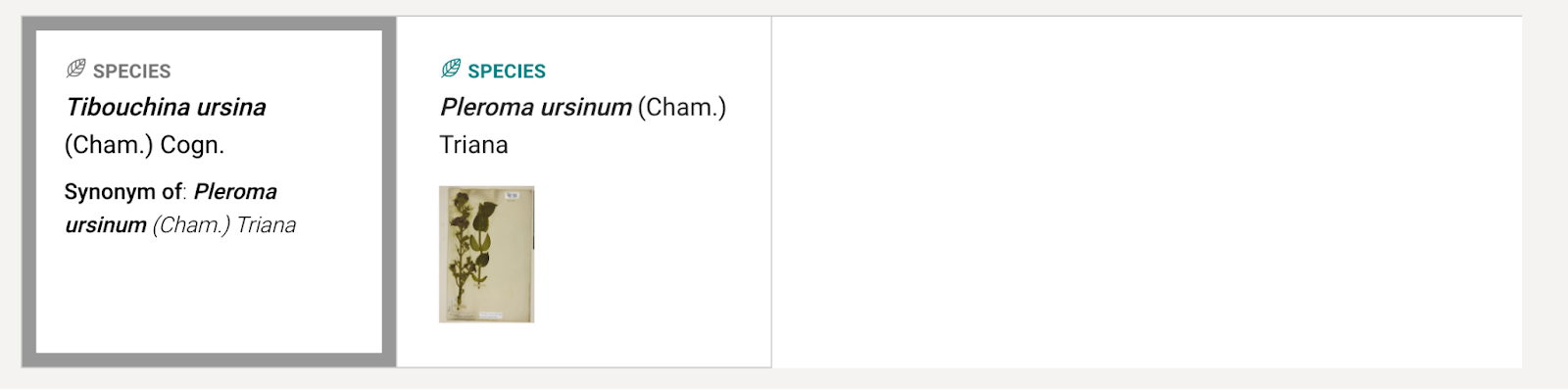
Takson çerçevesinin bir kaynağı yoksa, takson çerçevesi açıklamasındaki bağlantılı materyalleri kontrol edin.
Takson çerçevesi kontrol edildikten sonra, girdi taksonu takson çerçevesine göre geçerli bir takson ise, istenen değişiklik yapılmamalıdır. Bunun yerine, işarete bir yorum ekleyin ve onu çözümleyin.

Şimdi çıktı taksonunun kaynakta geçerli bir takson olduğundan emin olmak için kontrol edin. Değilse, işarete bir yorum ekleyin ve çözümleyin.
Girdi taksonu takson çerçevesine göre geçerli bir takson değilse ve çıktı taksonu geçerliyse, Adım 4 ile devam edin.
Adım 4: Bir taslak takson yer değişimi oluşturun
Takson sayfasından “Takson Değişiklikleri” -> “Yeni Takson Değiştirme”ye tıklayın. (Ayrıca taksonu düzenleyebilir ve “takson yer değişimi”ni seçebilir veya burada sıfırdan bir değişiklik oluşturabilirsiniz). Girdi ve çıktı taksonlarını ekleyin. Mümkünse bir kaynak ekleyin ve Açıklama'daki ilgili işarete bağlantı verin. Çıktı taksonu mevcut değilse, taksonu oluşturmak için "Bir Takson Oluştur" bağlantısını tıklayın (bkz. A. Adım 4). Taslak takson değişikliğini kaydedin.
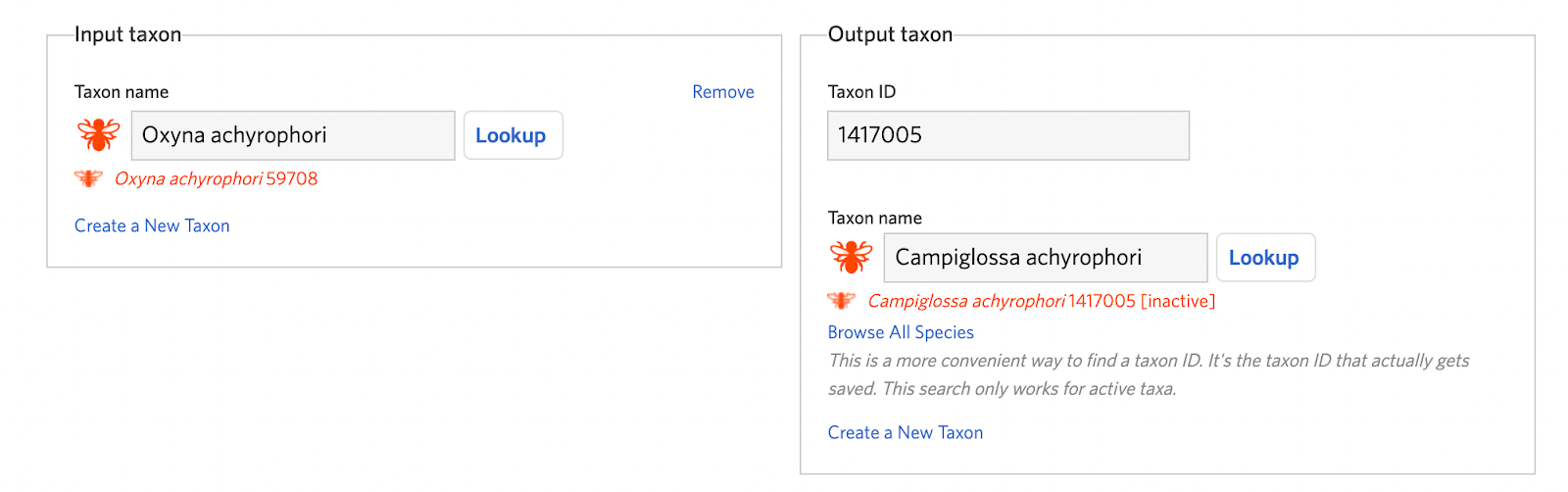


Birleştirmeler hakkında bir not: Birleştirme, basitçe, birden fazla girdi taksonunun çıktı taksonuyla değiştirilmesini içeren bir yer değişimidir.
Birleştirmeler, yer değiştirmelerle aynı şekilde talep edilebilir. (Bazen bir yer değiştirme sürecinde, çıktı taksonuyla değiştirilmesi gereken geçerli bir takson gibi görünen birden fazla eş anlamlı olduğu anlaşılacaktır. Bu durumda, yer değişimini iptal etmek ve bunun yerine tüm girdi taksonlarını içeren bir birleştirme taslağı hazırlamak daha verimli olabilir.)
İşlemi, yanlış girdi taksonlarından herhangi biri için yer değiştirme yapıyormuş gibi başlatırsınız. Yeni Taksonomik Değişiklik (Taslak) sayfasından, varsayılanı Yer Değiştirme olarak bırakmak yerine Birleştir'i seçin. Ardından yer değiştirme işleminde yaptığınız gibi devam edin ancak Birleştir seçildiğinde, Girdi Taksonu altında otomatik olarak seçilen girdi takson adına ek olarak bir Takson Ekleme seçeneğiniz olacaktır. Daha sonra yer değiştirilmesi gereken diğer eş anlamlıları ekleyebilirsiniz. Tüm eş anlamlılar eklendikten sonra, normal bire bir yer değiştirme için yaptığınız gibi devam edeceksiniz.
Adım 5: Beklenmeyen uyuşmazlıkları kontrol edin
Yer değiştirmeyi gerçekleştirmeden önce, “Beklenmeyen Uyuşmazlıkları Analiz Et” uyarısının görünüp görünmediğini görmek için taslak takson takası sayfasını kontrol edin.
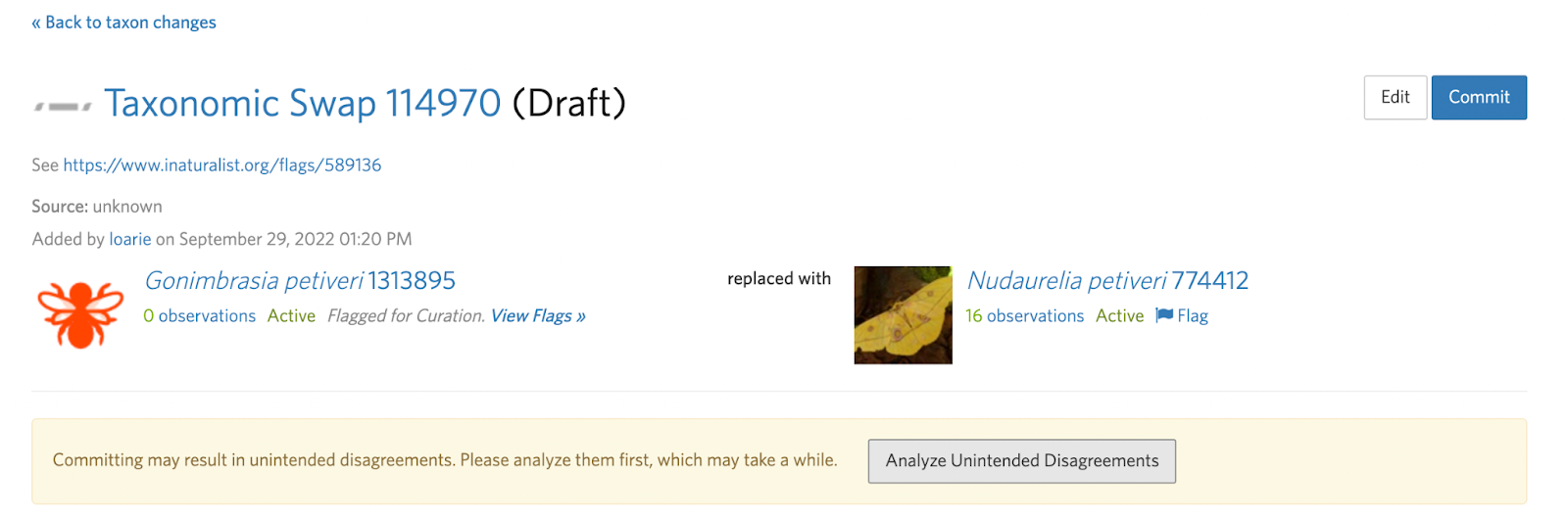
Eğer görünüyorsa, beklenmeyen uyuşmazlıkları analiz edin. İlave takson değiştirme öneriliyorsa, işledikten sonra bir taksonu bölmek için Bölüm D'ye geçin.

Adım 6: Bir kaynağı olan bir takson çerçevesi kapsamındaysa, sapmaları kontrol edin
Takson değiştirme, bir kaynağa sahip bir takson çerçevesi tarafından kapsanan taksonları içeriyorsa, girdi ve çıktı taksonlarının altında İlişki etiketlerini görürsünüz. Takson çerçeve ilişkileri eşitlenmişse ve kaynak yönünde düzenleme yapıyorsanız, girdi taksonunun "İlişki: Bilinmiyor" olması gerekir.

Girdi taksonunun "İlişki: Sapma" olarak işaretlenmediğinden emin olun; bu, topluluğun bilinçli olarak Takson Çerçeve kaynağı yönünde düzenleme yapmadığını gösterir. Eğer durum buysa, sapmayı oluşturan kişiyle işaretler üzerinden iletişime geçmeden değişikliği onaylamayın.

Benzer şekilde, takson çerçeve ilişkileri eşitlenmişse girdi taksonunun "İlişki: Eşleşme" olmamalıdır.

Adım 7: Bir takson yer değişimi gerçekleştirme
Takson yer değişimini gerçekleştirin; girdi taksonunun etkin alt soyu varsa, yer değiştirmeyi işleyemezsiniz ve önce onlarla ilgilenmeniz gerekir.

Eğer bir cins değişikliği söz konusuysa, isimleri etkilenebilecek alt soy türlerin ve alt türlerin nasıl ele alınacağına dair bir takson çerçevesi rehberliği vardır. İşaret hakkında daha fazla bilgi isteyin.
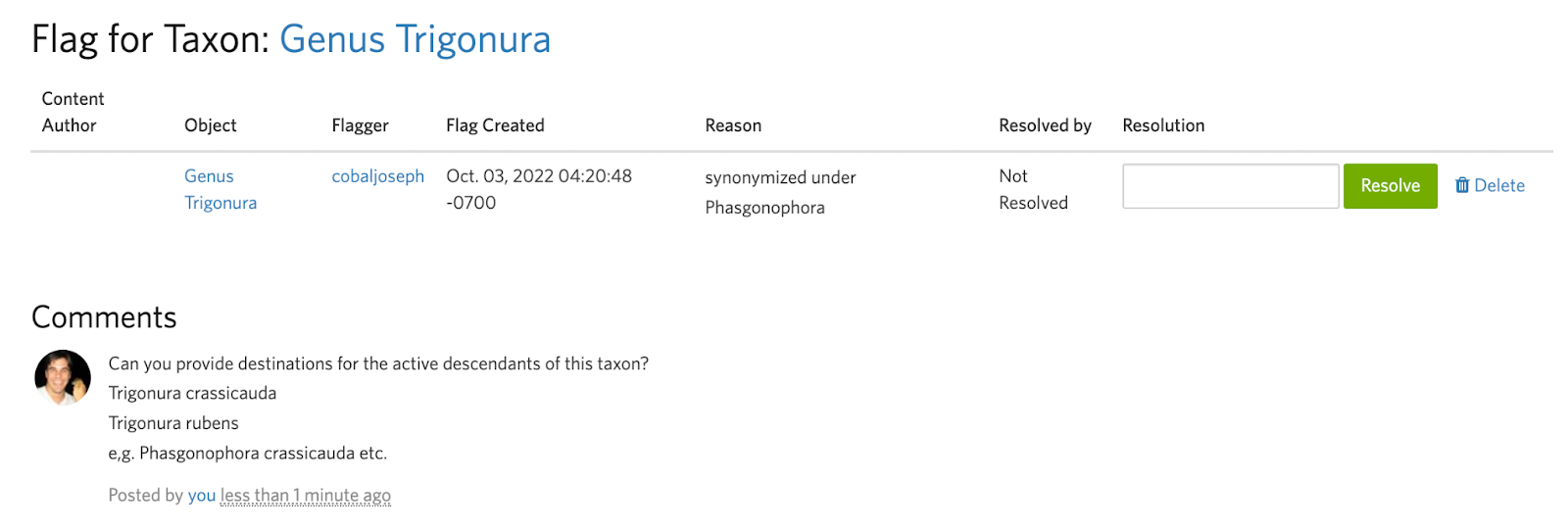
Takson değişikliğini düzenleyebilir ve "Alt soyu taşı" seçeneğini işaretleyebilirsiniz ancak ne yapacağını tam olarak anlamadığınız sürece "Alt soyu taşı" seçeneğini kullanmanız önerilmez. (bkz. İpucu 1 aşağıda) 'Alt soyu taşı' özelliği, cins değişikliklerine (ör. X türünün Y cinsine taşınması) veya cinsiyet uyum sorunlarına bağlı olarak alt taksonların isimlerini değiştirmeyi içermez. En alt düzeydeki taksonlardan başlayıp yukarı doğru ilerleyerek, girdi ve çıktı taksonları arasında yazım uyumsuzluğu olan tüm etkin alt taksonlar için ayrı ayrı yer değişimleri oluşturmanızı ve bu işlemi, girdi taksonunun artık yazım uyumsuzluğu olan etkin alt taksonları kalmayıncaya kadar sürdürmenizi öneririz.
Takson yer değişimini gerçekleştirdikten sonra, yer değişiminin bağlantısını içeren işarete yorum yapın ve çözümleyin.

İpucu 1: "Alt soyu taşımayı" anlama
Bir takson değişiminde "Alt soyu taşı" seçeneğini işaretlemek, ne yaptığını tam olarak anlıyorsanız büyük zaman kazandırabilir. Ancak anlamıyorsanız oldukça yıkıcı olabilir, bu nedenle lütfen kullanmadan önce bu açıklamayı okuyun.
Eğer girdi taksonunun etkin alt taksonları tür veya alt tür düzeyinde değilse, "Alt soyu taşı" seçeneğini işaretlemek, bu taksonları basitçe çıktı taksonuna otomatik olarak taşıyacaktır. Örneğin, X Familyasına bağlı Y Cinsi ile Z Familyasını değiştirirseniz, "Alt soyu taşı" seçeneği Y Cinsini X Familyasından Z Familyasına taşıyacak, ardından X Familyasını pasif hale getirecektir.
Eğer girdi taksonunun etkin alt taksonları tür veya alt tür düzeyindeyse, "Alt soyu taşı" seçeneğini işaretlemek ek değişimler oluşturacaktır. Örneğin şu ağacı düşünün:
- Cins Hesperibalanus
- Tür Hesperibalanus hesperius
- Alt tür Hesperibalanus hesperius hesperius
- Alt tür Hesperibalanus hesperius laevidomus
- Tür Hesperibalanus hesperius
"Alt soyu taşı" seçeneği işaretlenmiş olarak Cins Hesperibalanus ile Cins Solidobalanus yer değiştirmesi
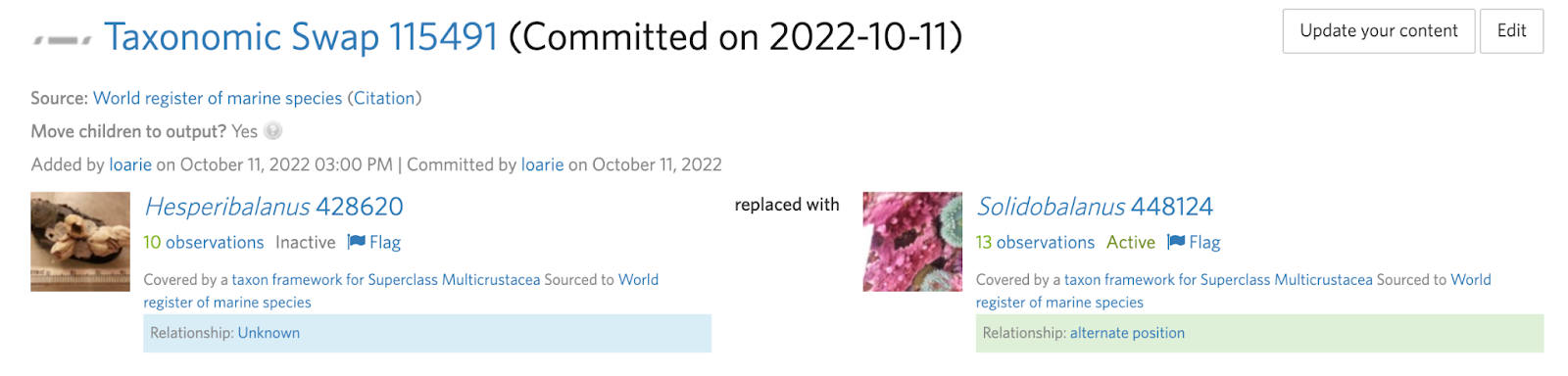
Ayrıca şu yer değişimlerini de oluşturacaktır
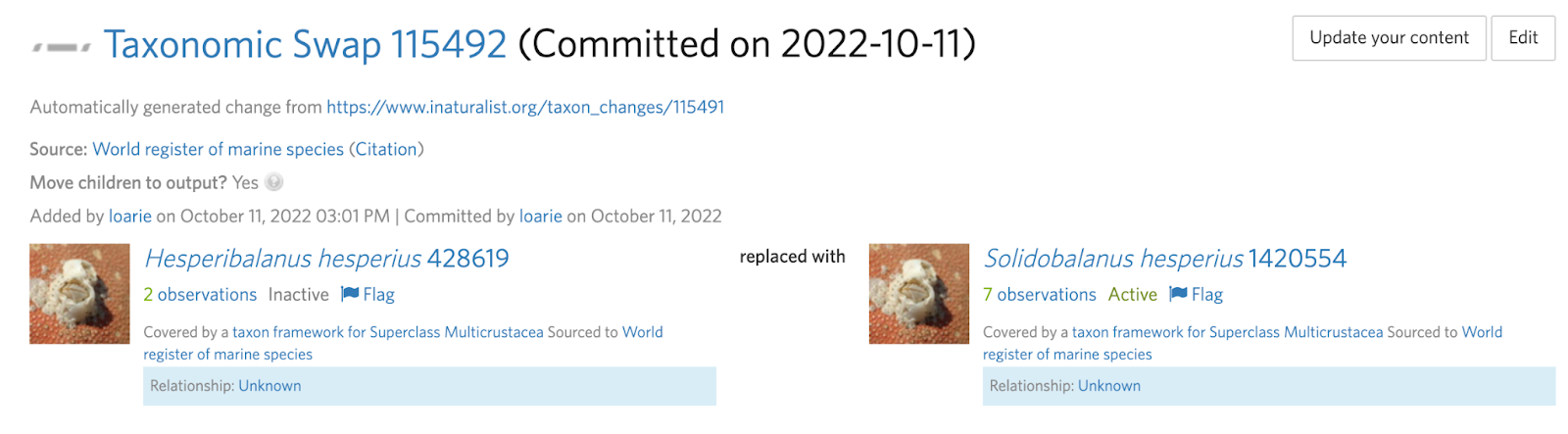

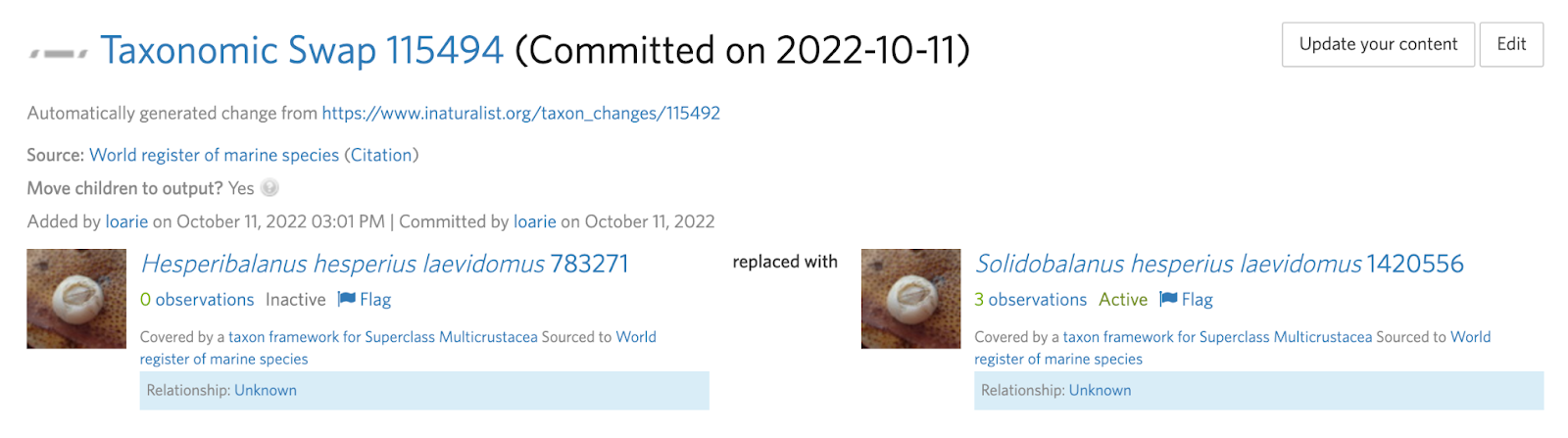
Bu değişim işlemleri, eğer çıktı taksonları etkin olarak mevcutsa onları kullanacak, eğer yoksa yenilerini oluşturacaktır. Dikkat edin, bu örnekte olduğu gibi, iNaturalist sadece alt türler için değil, onların soyundan gelen alt taksonlar için de değişim oluşturur.
Bu örnekte, "Alt soyu taşı" seçeneği bizim manuel olarak yapacağımız işlemin aynısını gerçekleştirdi ancak "Alt soyu taşı" özelliği çok sofistike değildir ve yukarıdaki kalıba uymayan isim değişikliklerini yönetemez. Örneğin, eğer Zetekopsis cinsi içinde Zetekopsis indistinctus türü bulunuyorsa ve "Alt soyu taşı" seçeneği işaretlenerek Lissodendoryx cinsi ile değiştirilirse, iNaturalist otomatik olarak doğru isim olan Lissodendoryx indistincta yerine Lissodendoryx indistinctus oluşturacaktır çünkü "Alt soyu taşı" seçeneği cinsiyet uyumu gibi incelikleri dikkate almaz.
Bu tür sorunları önlemek için "Alt Soyu Taşı" seçeneğini kullanmadan önce, girdi taksonu içindeki tüm etkin türleri ve alt türleri inceleyerek çıktı taksonuna taşındıklarında doğru olacaklarından emin olun. Eğer doğru olmayacak türler bulursanız, "Alt Soyu Taşı" seçeneğini kullanmayın ve bunun yerine bu özel durumlar için ayrı ayrı yer değişimleri oluşturun. Yukarıdaki örnekte, önce Zetekopsis indistinctus'u Zetekopsis indistincta olarak değiştirmek için bir yer değişimi oluşturmalı, bu değişim tamamlandıktan sonra Zetekopsis'i Lissodendoryx ile değiştirirken "Alt Soyu Taşı" seçeneğini güvenle kullanabilirsiniz.
İpucu 2: Büyük yer değişimler zaman alabilir
Bir takson yer değişimini onaylamak, girdi taksonuna ait mevcut tanımlamaların, değişimle oluşturulan yeni tanımlamalarla değiştirilmesini gerektirir.
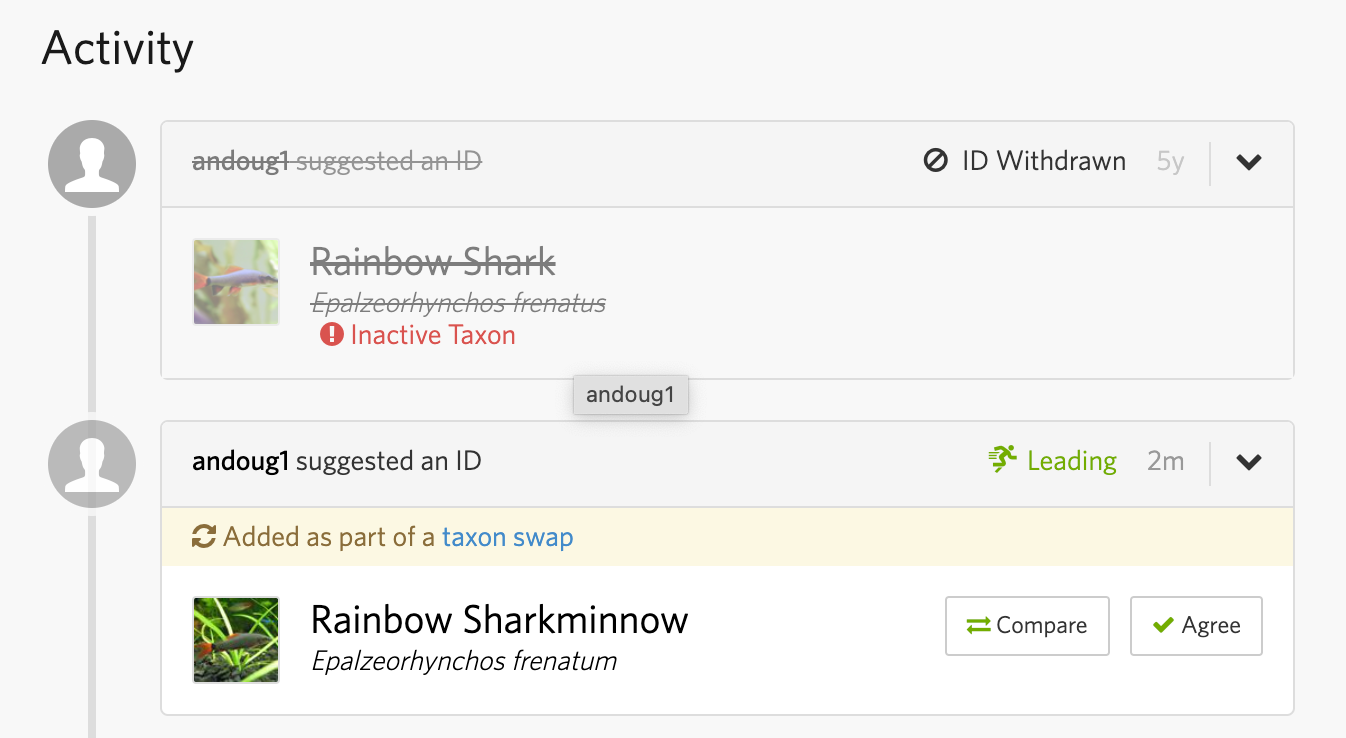
On binlerce gözlem ve tanımlama içeren takson yer değişimlerinde, bu güncellemelerin tamamlanması saatler sürebilir. Kayıtların güncellenip güncellenmediğini kontrol etmek için onaylanan takson yer değişiminde "Takson değiştirme işlemi hâlâ devam ediyor olabilir…" uyarısını kontrol edebilirsiniz. Unutmayın ki tanımlamaların/gözlemlerin güncellenme sırası öngörülemez (ör. oluşturulma tarihine göre değildir).
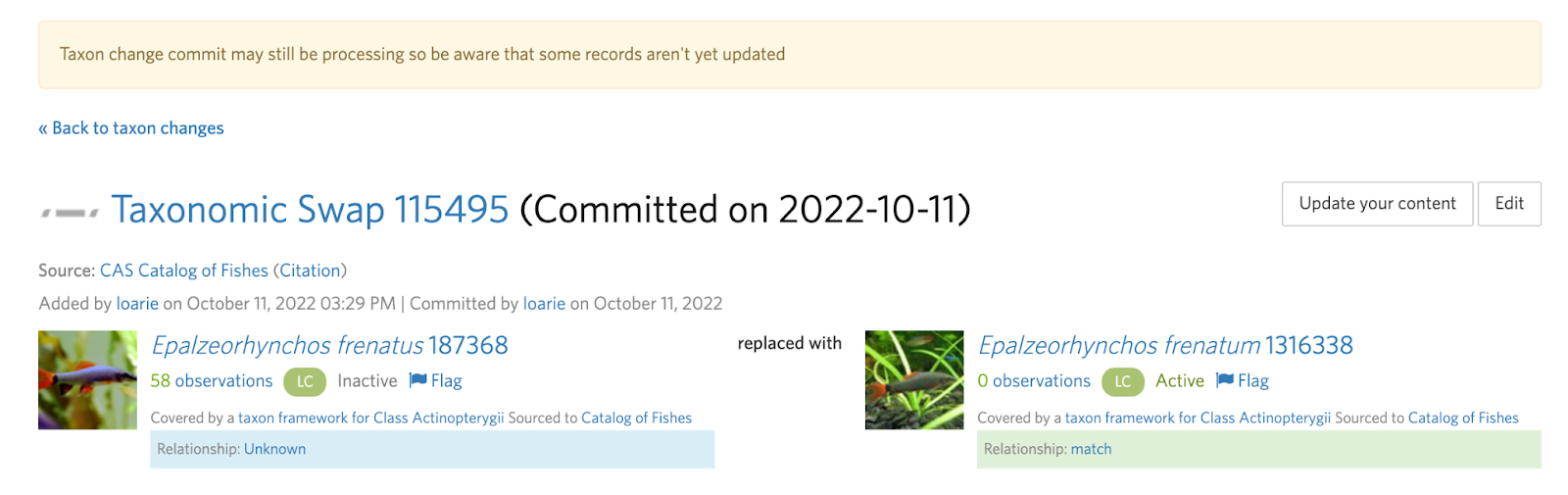
Bu makale sizin için faydalı oldu mu?
Harika!
Geri bildiriminiz için teşekkür ederiz
Üzgünüz! Size yardımcı olamadık
Geri bildiriminiz için teşekkür ederiz
Geri bildirim gönderildi
Çabanızı takdir ediyoruz ve makaleyi düzeltmeye çalışacağız